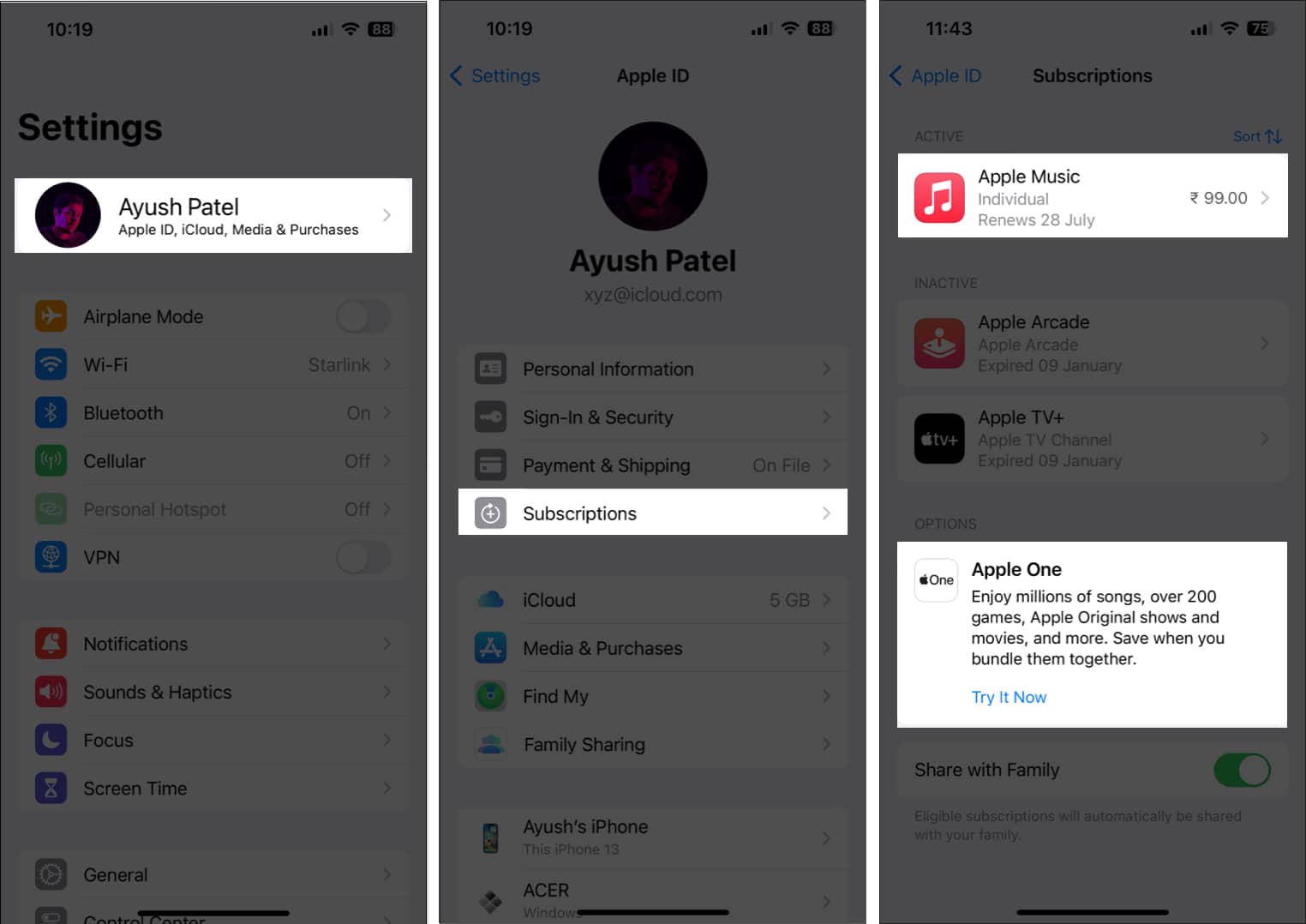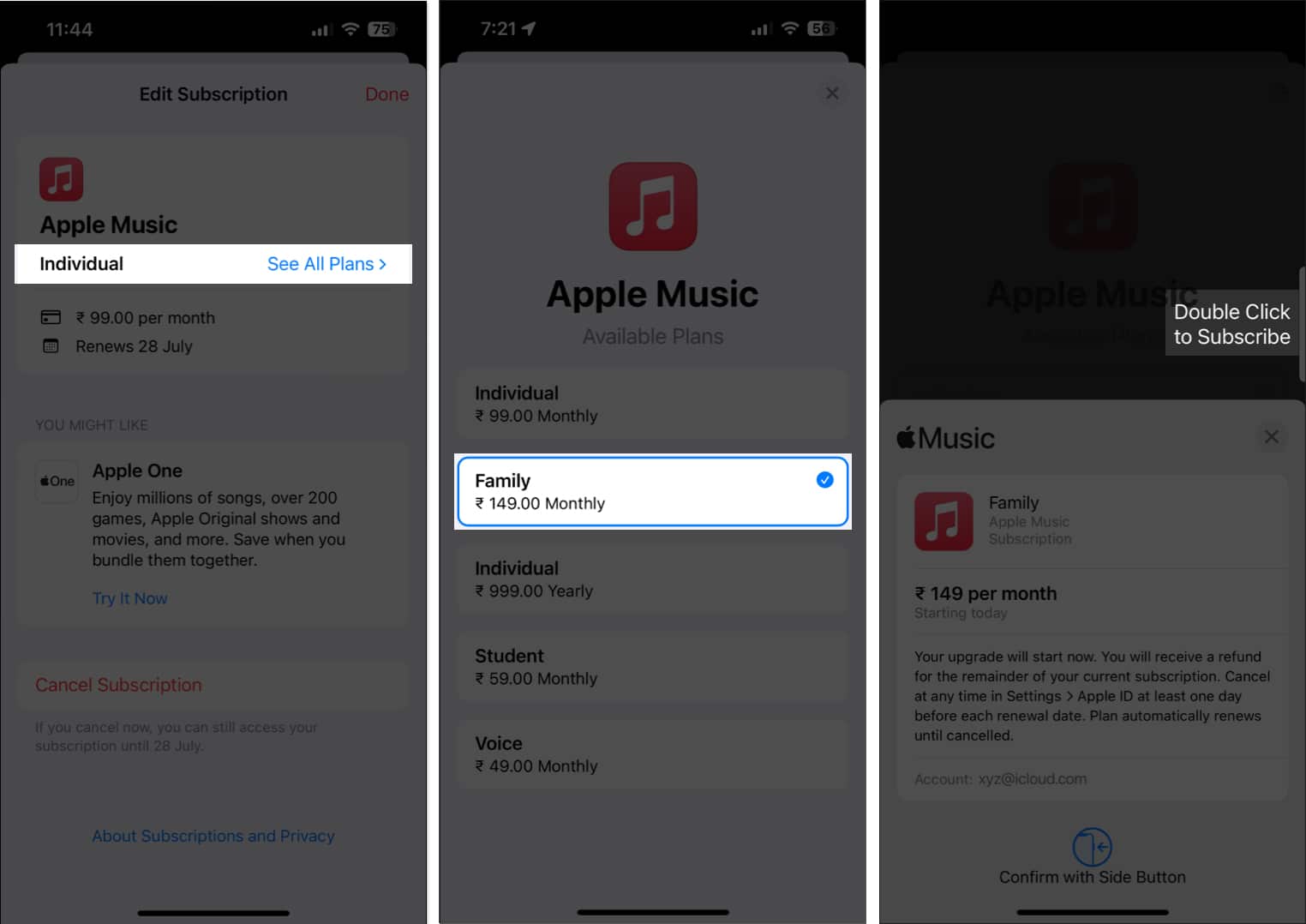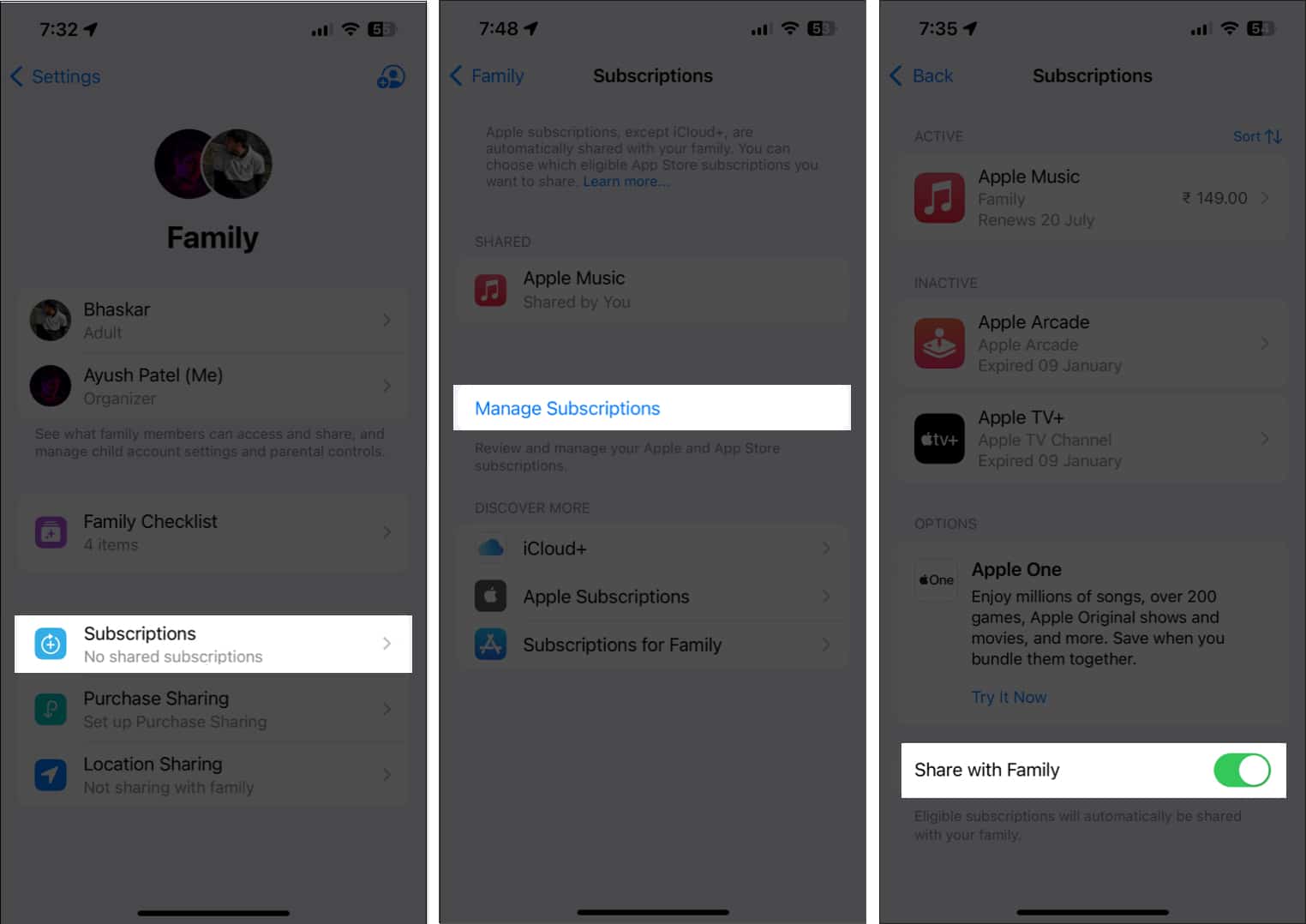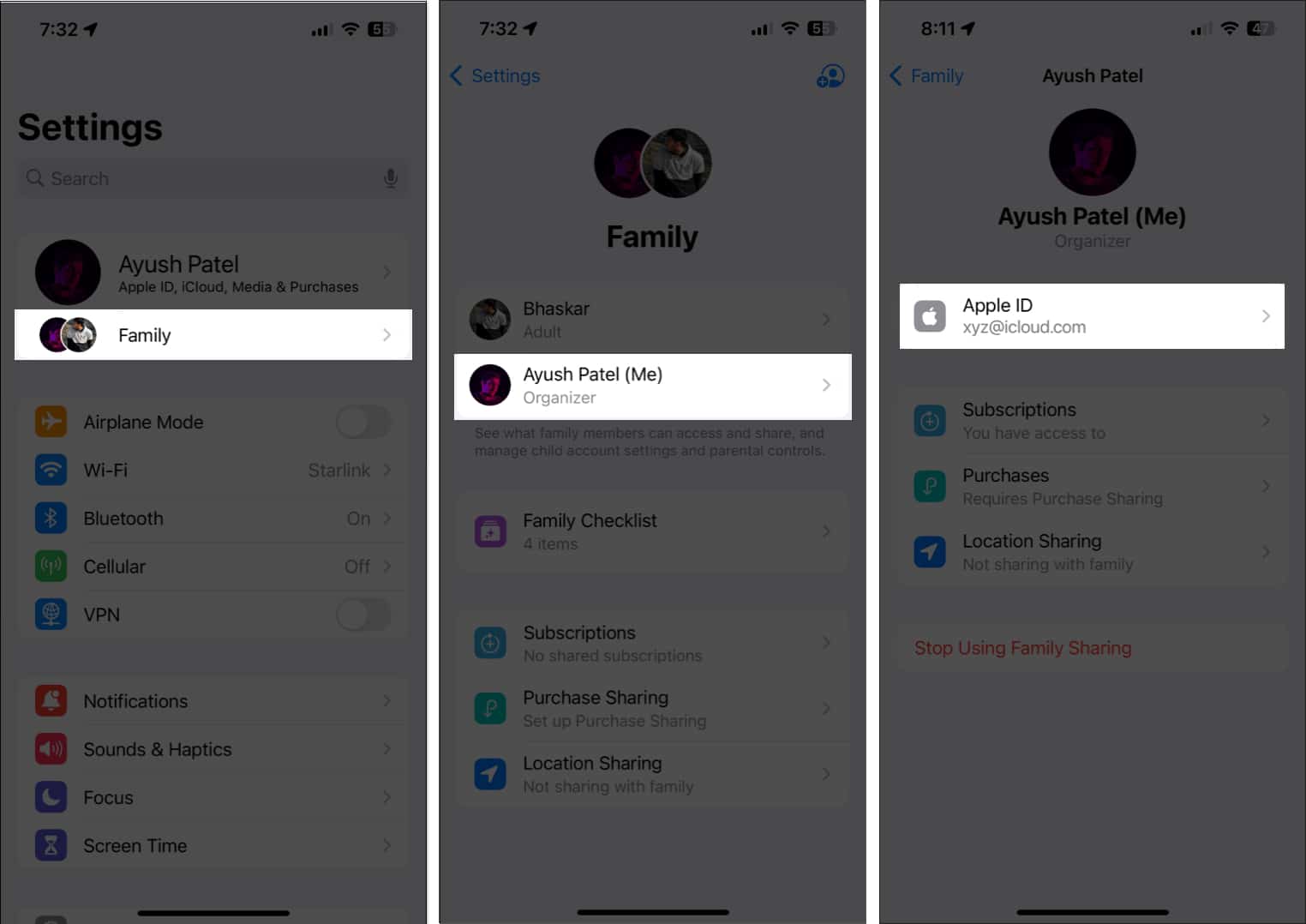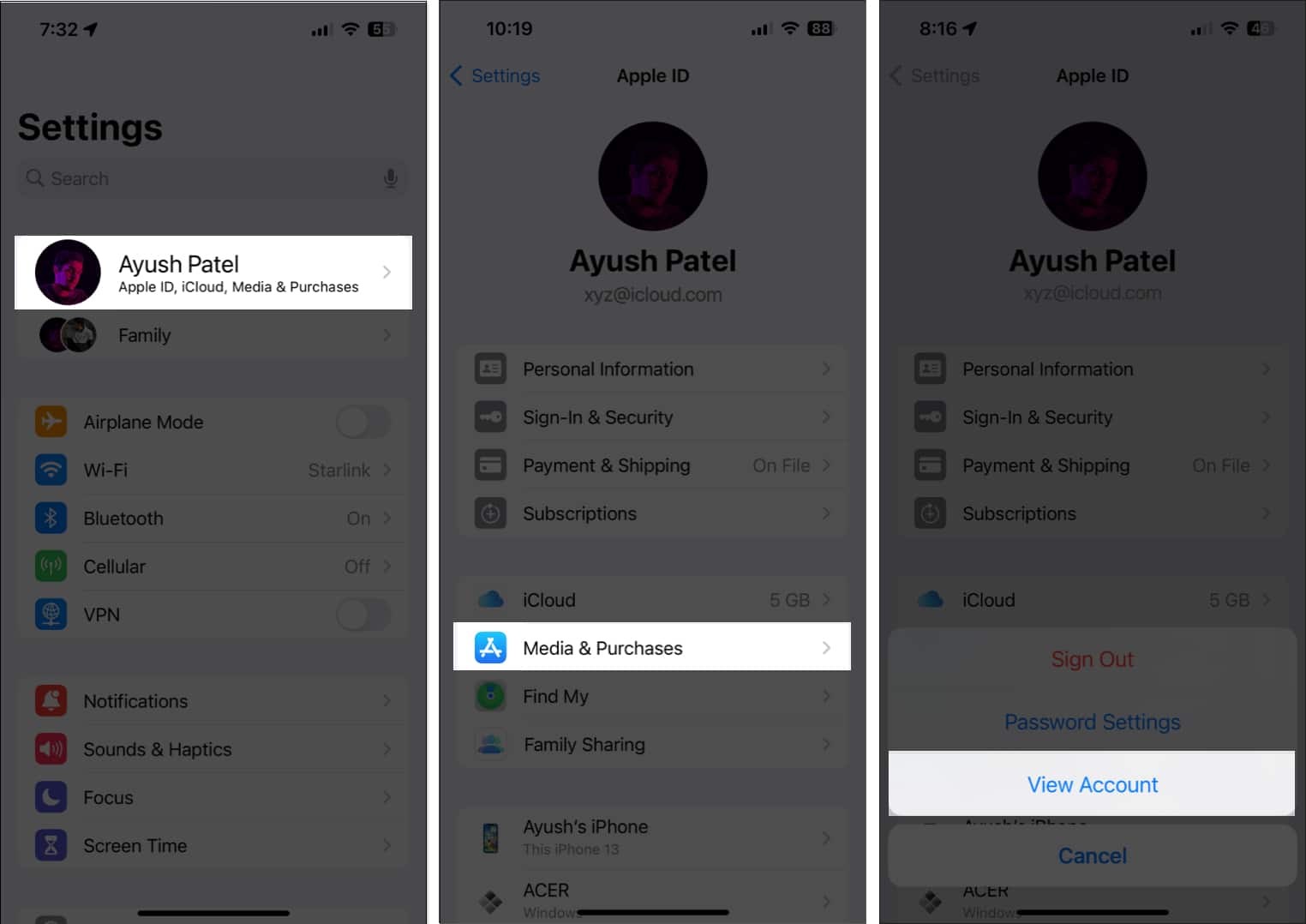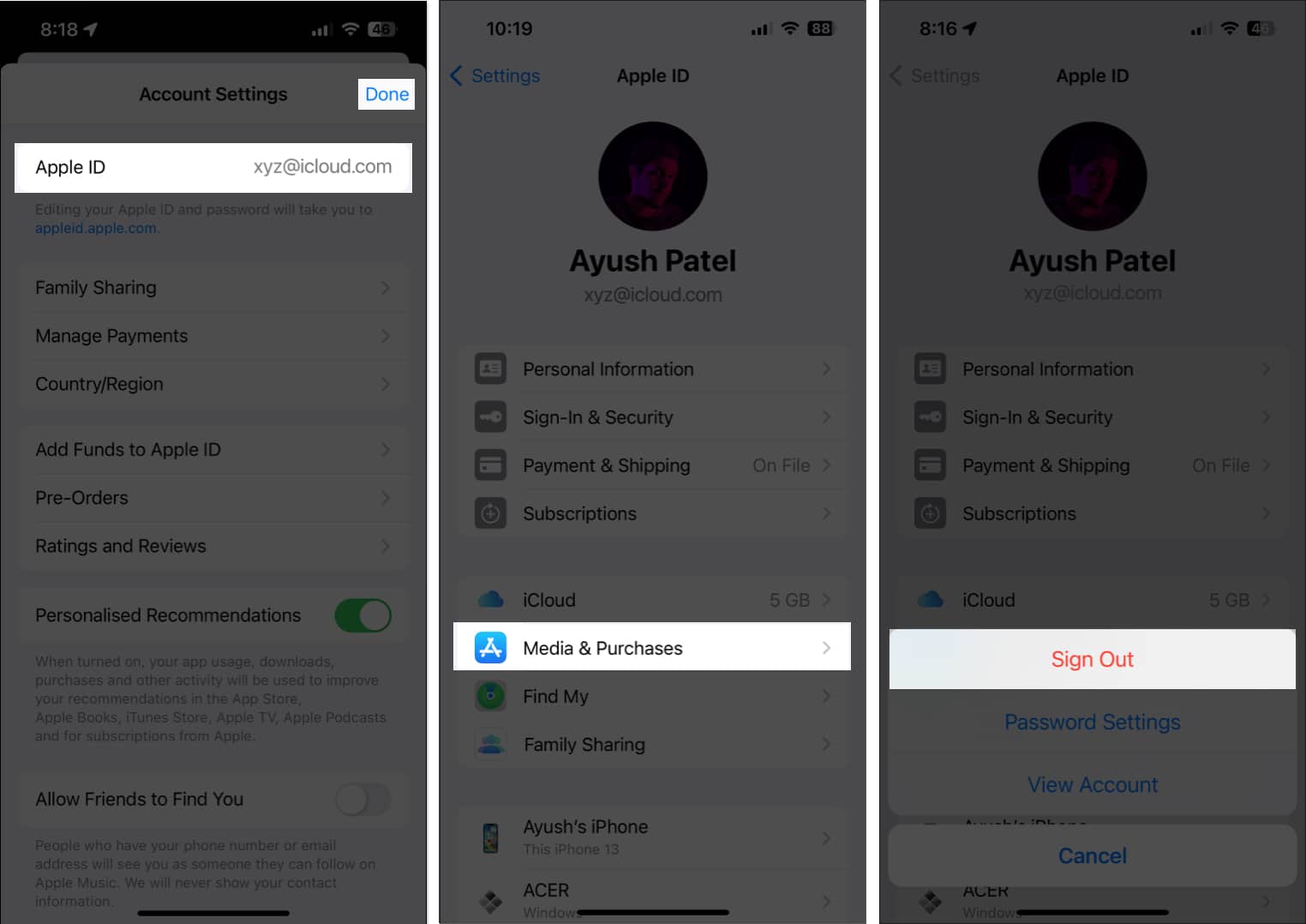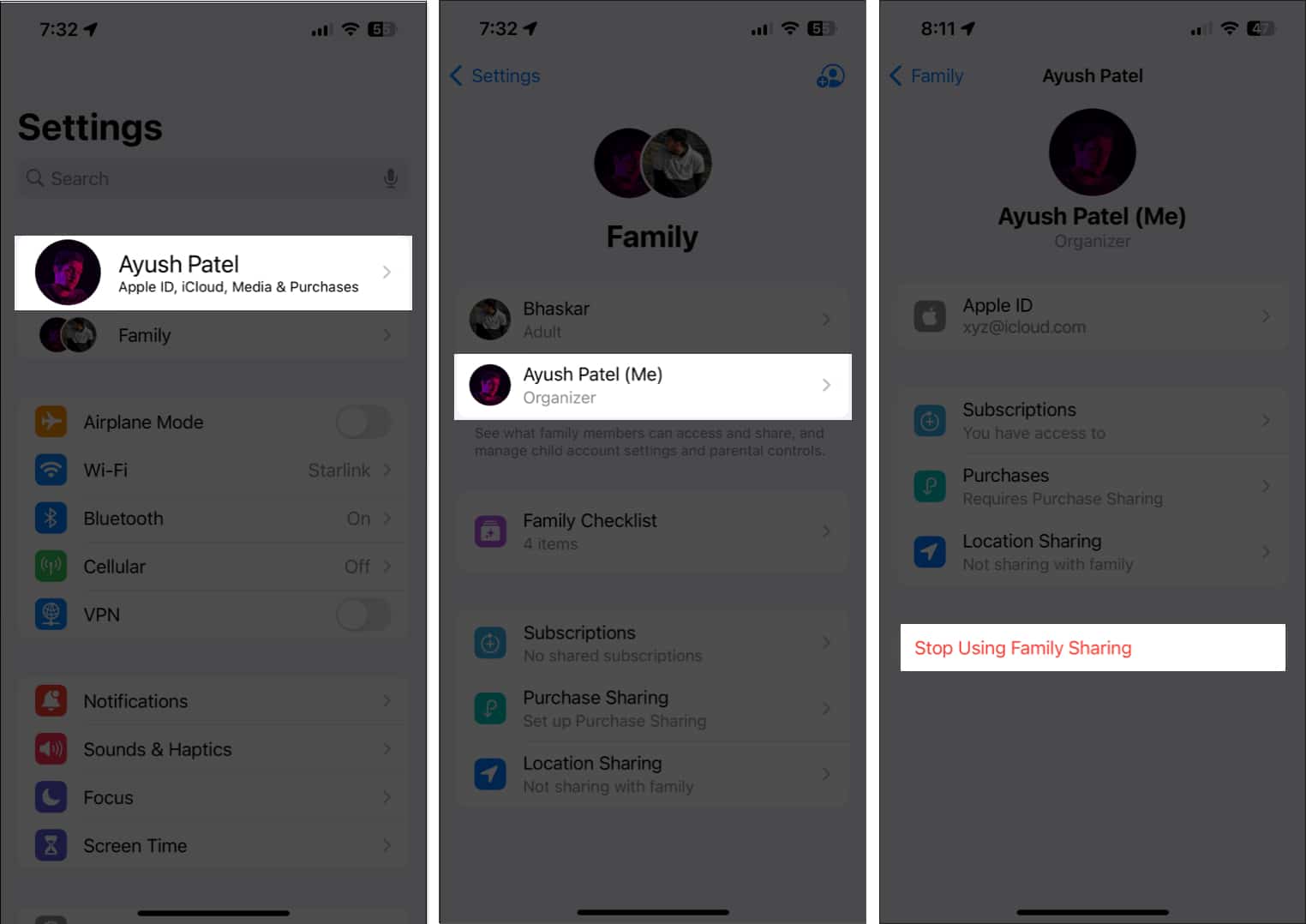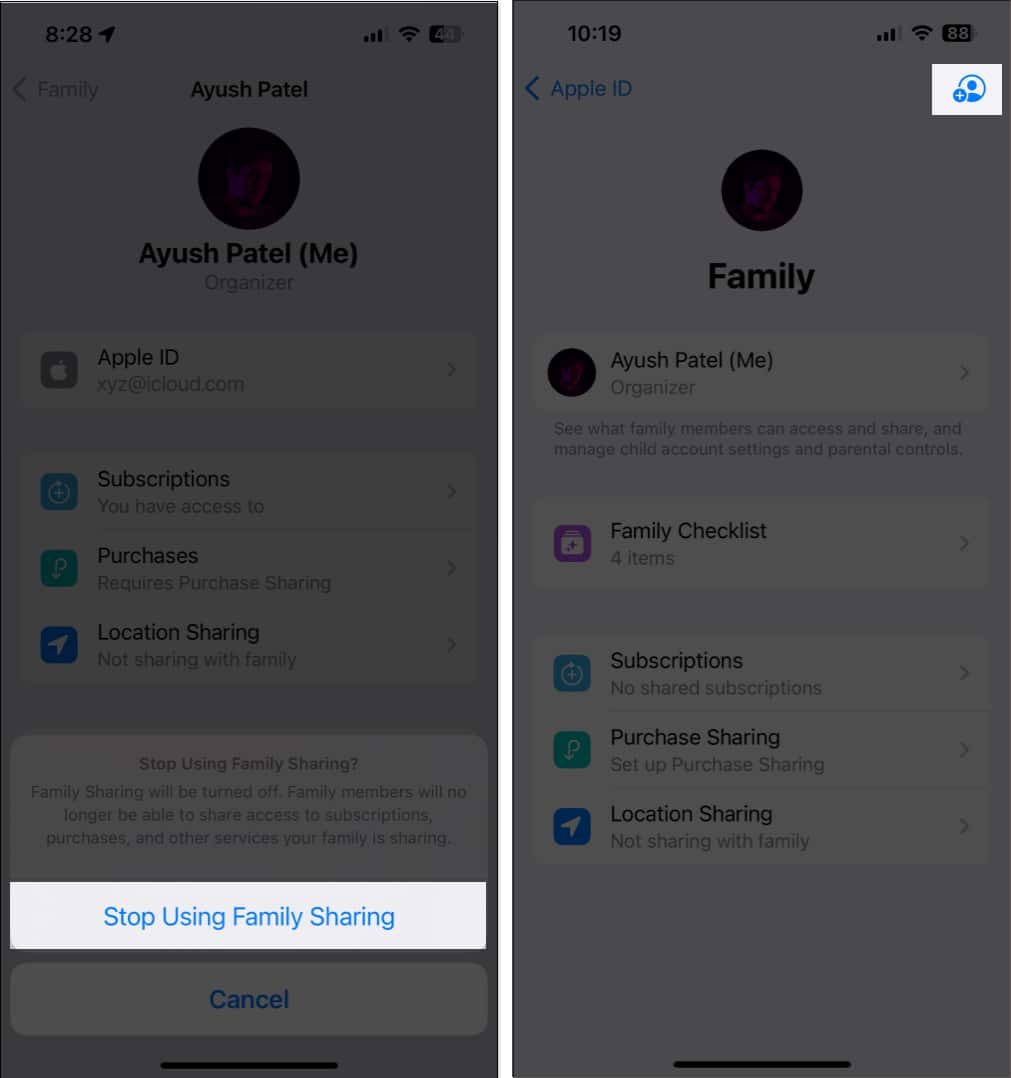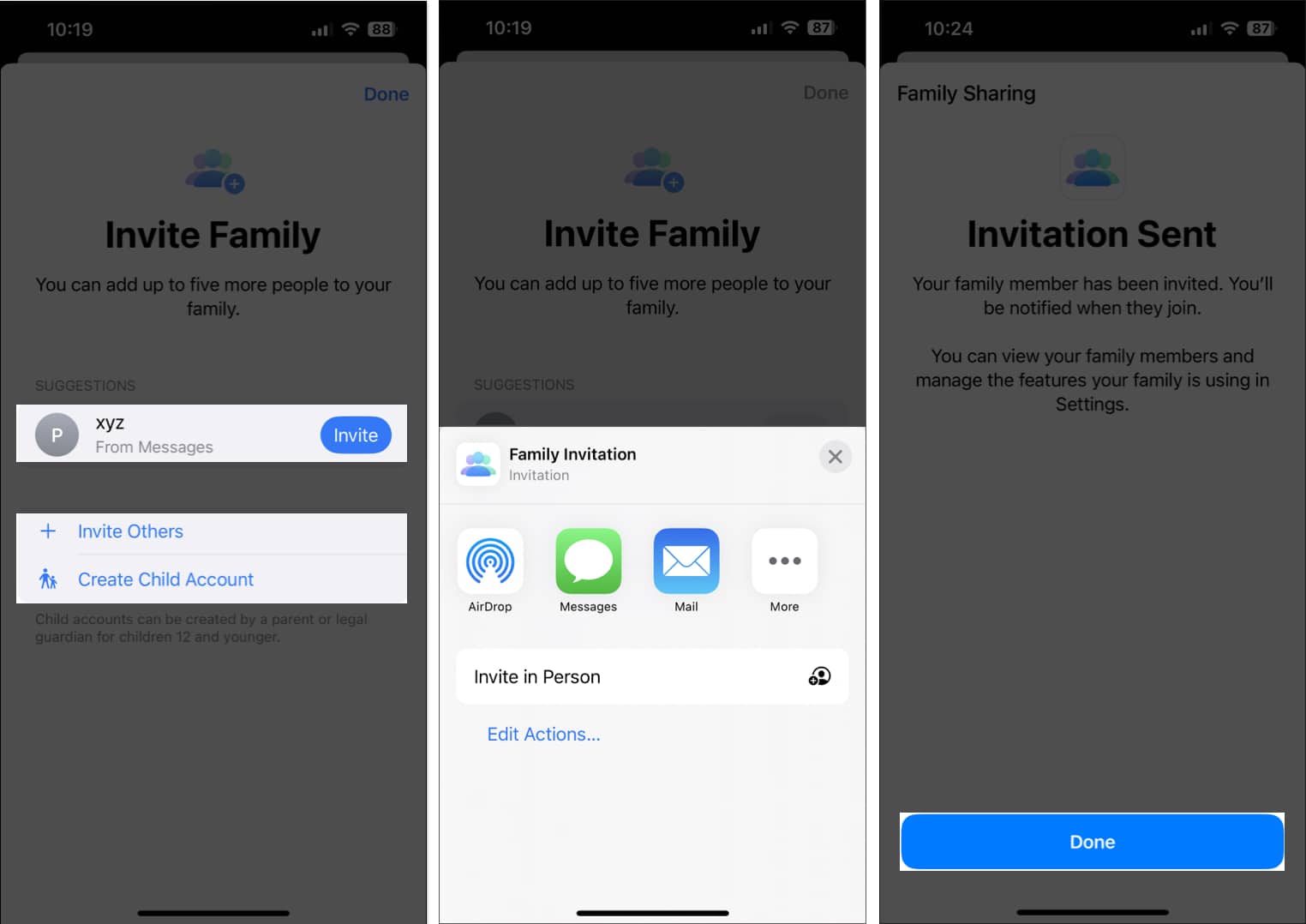Apple Musics funktion för familjedelning låter dig dela ett Apple Music-prenumeration med upp till sex familjemedlemmar. Det betyder att alla i en familj kan skapa sitt eget personliga musikbibliotek och lyssna på miljontals låtar, album eller spellistor, allt till en liten prislapp på 16,99 USD per månad.
Även om den här funktionen erbjuder ett bra sätt att spara några pengar, klagar många användare över att Apple Music Family Sharing inte fungerar på deras iPhone eller iPad. Om du också står inför samma problem, oroa dig inte! I den här artikeln tar jag dig igenom några lösningar för att lösa problemet.
- Se till att du prenumererar på Apple Music Family
- Kontrollera om Apple Music-delning för din familj är aktiverat
- Se till att du använder rätt Apple-ID för familjedelning
- Kontrollera Apples systemstatussida
- Ta bort och lägg till dina familjemedlemmar igen
- Logga ut och logga in igen på ditt Apple-ID
- Kontakta Apples support
1. Se till att du prenumererar på Apple Music Family
En av de första förutsättningarna för att dela din Apple Music-prenumeration med Family Sharing är att du bör prenumerera på Apple Musics familjeplan. För att kontrollera om du prenumererar eller lära dig hur du kan uppgradera din individuella prenumeration till en familjeprenumeration, följ dessa steg:
- Starta appen Inställningar på iPhone.
- Tryck på Apple ID-banner → Prenumerationer → Apple Music eller Apple One.
- Se om det står Familj på kortet för Apple Music för att säkerställa att du prenumererar. Om det står Individuellt trycker du på Se alla planer.
- Välj Familj i listan över Apple Music-abonnemang.
- Autentisera transaktionen genom att dubbelklicka på strömknappen.
Vissa användare kan behöva använda Face ID eller Touch ID, beroende på deras inställningar.
2. Kontrollera om Apple Music-delning för din familj är aktiverat
Om du prenumererar eller uppgraderar till Apple Music Family kommer din Apple-enhet automatiskt att inkludera det i din familjs delade prenumerationer. Men om du av misstag stänger av den kommer Apple Music Family Sharing inte att fungera. För att verifiera att den här funktionen är aktiverad på din enhet, följ dessa steg:
- Gå till Inställningar → Familj → Prenumerationer.
- Tryck på Hantera prenumerationer.
- Aktivera Dela med familj.
3. Se till att du använder rätt Apple-ID för familjedelning
Om du har skapat flera Apple-ID att använda på din enhet måste du se till att du använder samma Apple-ID för familjedelning och media och köp. Så här kan du snabbt verifiera detsamma på din iPhone.
- Gå till Inställningar → Familj.
- Välj din profil (den där det står Organizer).
- Notera vilket Apple-ID du använder.
- Gå tillbaka till Inställningar → Tryck på Apple ID-bannern.
- Tryck på Media och köp → Visa konto.
- Kontrollera om Apple-ID:t matchar det vi noterade tidigare och tryck på Klar.
Om Apple-ID:t matchar är du bra att gå. Om inte, följ nästa steg. - Välj Media och inköp → Logga ut.
- Tryck på Media och köp igen och logga in med det Apple-ID som du använde för familjedelning.
4. Kontrollera Apples systemstatussida
Även om det är ovanligt, finns det en möjlighet att servrarna för Apple Music upplever ett avbrott som kan hindra Apple Music från att fungera för dig, dina familjemedlemmar och alla andra.
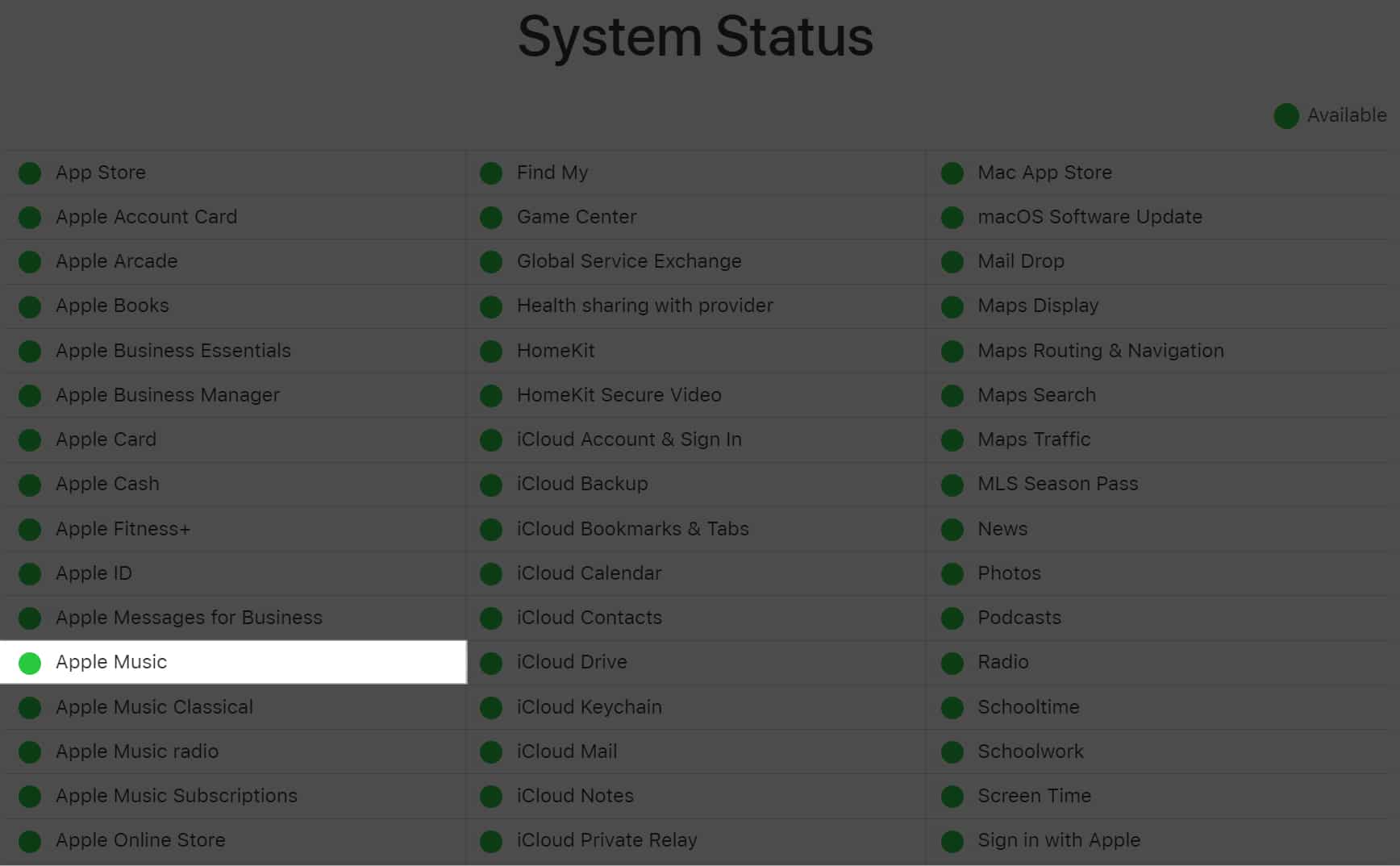
För att bekräfta att allt fungerar korrekt, besök Apples systemstatussida och kontrollera om det finns en grön indikator bredvid alla tjänster relaterade till Apple Music. Om det finns en röd indikator betyder det att servrarna är nere och du måste vänta tills de är online igen för att komma åt Apple Music.
5. Ta bort och lägg till dina familjemedlemmar igen
Om absolut ingenting fungerar, skulle din bästa lösning och åtgärda detta problem vara att ta bort och lägga till dina familjemedlemmar till den delade familjen igen. Även om den här processen låter lång, kan stegen nedan hjälpa dig att göra detta snabbt.
- Gå till Inställningar → Familj.
- Välj din profil (den där det står Organizer).
- Tryck på Sluta använda familjedelning.
- Tryck igen på Sluta använda familjedelning för att bekräfta ändringarna.
- Tryck nu på den blå Plus-ikonen i det övre högra hörnet.
- Välj ett Siri-förslag eller tryck på Bjud in andra.
- Dela familjeinbjudan med ett föredraget alternativ. Tryck sedan på Klar.
6. Logga ut och logga in igen på ditt Apple-ID
Om du fortfarande har problem med att aktivera Apple Music-delning för dina familjemedlemmar, är det möjligt att det finns ett fel med ditt Apple-ID eller enheten du använder. Om du vill fasa ut möjligheten till sådana fel kan du prova att logga ut och tillbaka till ditt Apple-ID genom att följa dessa steg:
- Starta appen Inställningar → Tryck på Apple ID-bannern.
- Rulla ned och tryck på Logga ut.
- Ange ditt Apple-ID:s lösenord → tryck på Stäng av.
- Välj innehållet du vill lagra offline. Tryck sedan på Logga ut.
- Logga in på ditt Apple-konto igen.
7. Kontakta Apples support
Om du har provat alla lösningar som nämns ovan men fortfarande inte kan aktivera Apple Music-delning för dina familjemedlemmar rekommenderar jag att du kontaktar Apples support.
De kan ge hjälp via telefon eller boka ett möte med Genius Bar på närmaste Apple Store för att hjälpa dig diagnostisera och lösa problemet.
Avslutar…
Familjedelning erbjuder ett snabbt sätt att dela dina prenumerationer, App Store-köp och mer med upp till sex familjemedlemmar. Men om du inte kan dela din Apple Music med Family Sharing, bör de korrigeringar som nämns i den här felsökningsguiden hjälpa till att fixa det. Om du tyckte att den här guiden var användbar, låt oss veta vilken lösning som hjälpte dig att lösa problemet i kommentarsektionen.
Läs mer:
- Fungerar inte Standby-läget på iPhone? 9 sätt att fixa det!
- Så stänger du av SharePlay på Apple TV i tre enkla steg
- 13 sätt att fixa Det går inte att söka efter uppdateringar på Mac
Författarprofil

Ayush
Ayush är en teknikentusiast som blivit teknikjournalist och instruktionsskribent med en förmåga att förklara komplexa ämnen på ett tydligt och kortfattat sätt. När du inte skriver kan du hitta honom galopperande genom vildmarken i Red Dead Redemption 2 eller köra genom gatorna i Night City i Cyberpunk 2077.